Honor Play5T Pro에서 화면을 녹화하는 방법
요즘 휴대폰에는 점점 더 많은 특수 기능이 있으며, 대부분의 기능의 작동 방법도 매우 간단합니다. 그중 가장 인기 있는 두 가지 기능은 채팅, 작업, 게임 등에서 자주 사용되는 화면 녹화와 스크린샷입니다. 오늘 편집자는 먼저 화면 녹화에 대한 튜토리얼을 제공하고 Honor Play5T Pro 휴대폰에서 화면 녹화를 활성화하는 방법을 보여줄 것입니다.

Honor Play5TPro 화면 녹화 튜토리얼
1. 키 조합을 사용하여 화면을 녹화합니다.
전원 버튼과 볼륨 높이기 버튼을 동시에 길게 누르면 화면 녹화가 시작되고, 다시 길게 누르면 화면 녹화가 종료됩니다.
2. 바로가기 스위치를 사용하여 화면을 녹화합니다.
상단 상태 표시줄을 아래로 스와이프하면 알림 패널이 표시되고, 계속해서 아래로 스와이프하면 전체 메뉴가 표시됩니다.
화면 녹화를 클릭하면 화면 녹화가 시작되고, 화면 상단의 빨간색 타이밍 버튼을 클릭하면 화면 녹화가 종료됩니다.
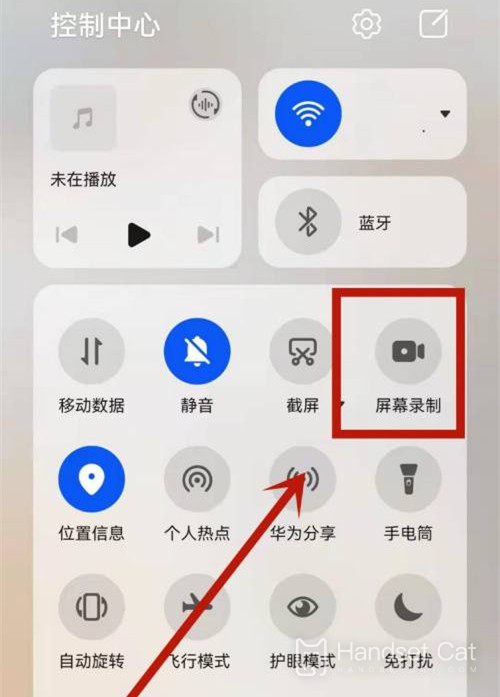
3. 두 개의 관절을 사용하여 화면을 녹화합니다.
손가락 관절을 사용하기 전, 설정 > 접근성 > 빠른 시작 및 동작 > 화면 녹화로 이동하여 화면 녹화 스위치가 켜져 있는지 확인하세요.
손가락 관절을 살짝 누르고 화면을 빠르게 두 번 탭하면 녹화가 시작되고, 다시 두 번 탭하면 녹화가 종료됩니다.
Honor Play5t Pro의 화면 녹화 방법은 비교적 간단하며 녹화된 동영상은 너무 많은 공간과 메모리를 차지하지 않습니다. 최적화 후에는 각 동영상이 이미지 품질을 유지하면서 압축되므로 더욱 편리해집니다.













